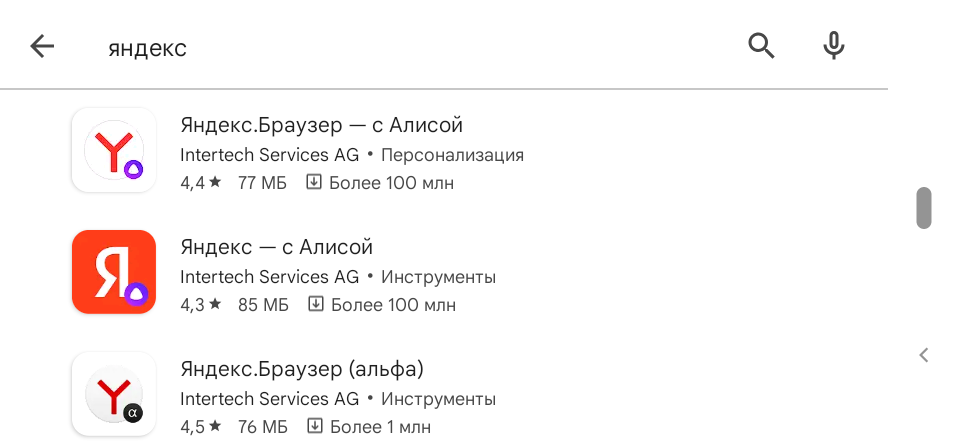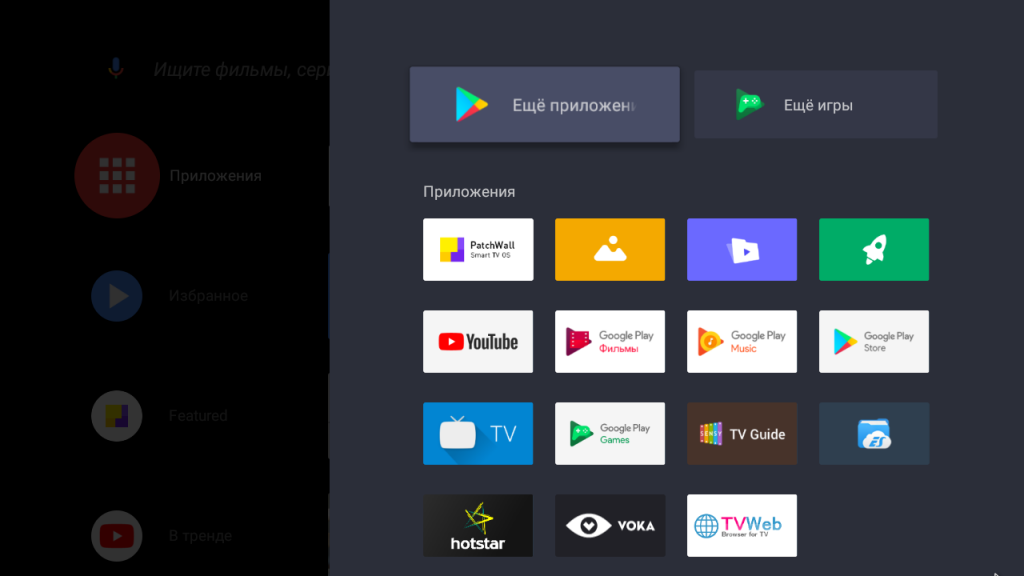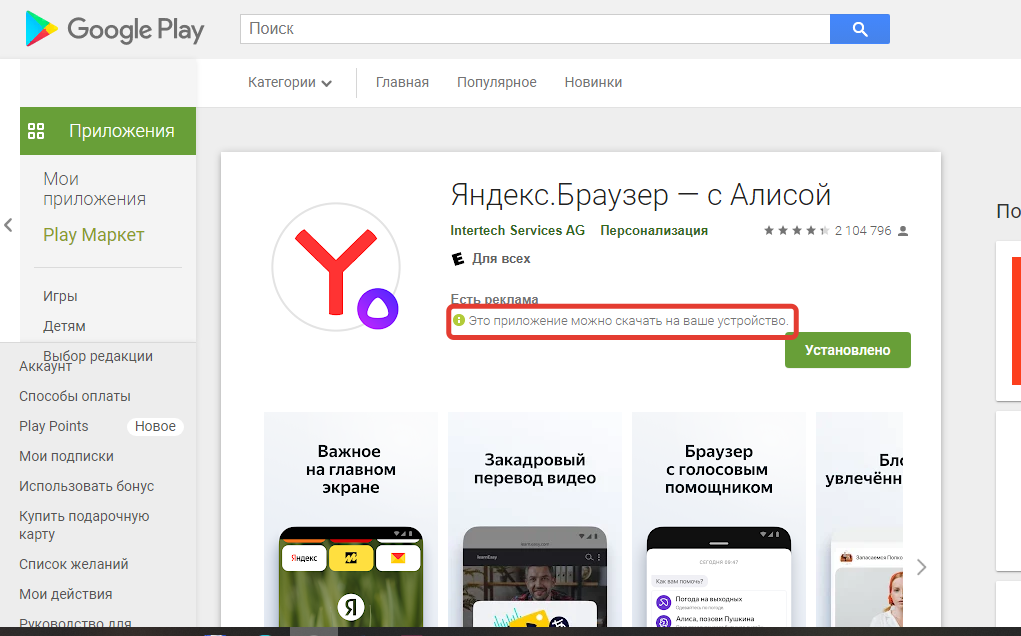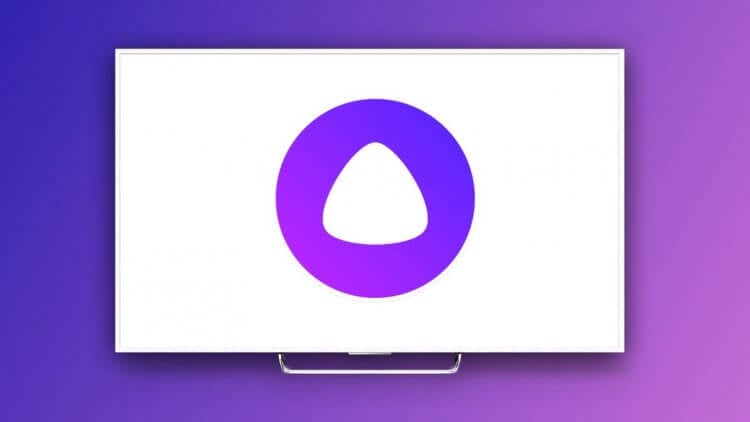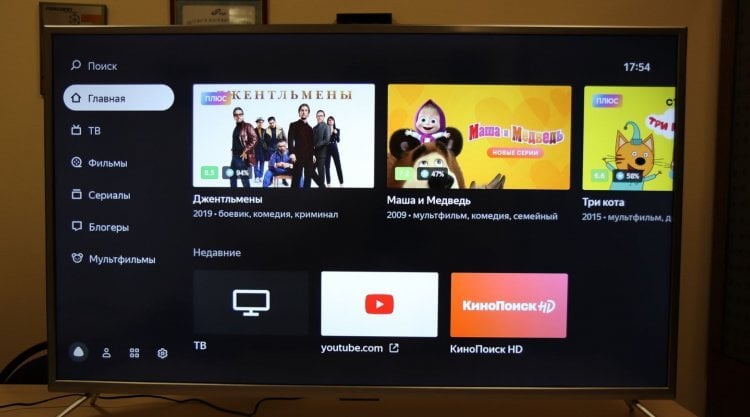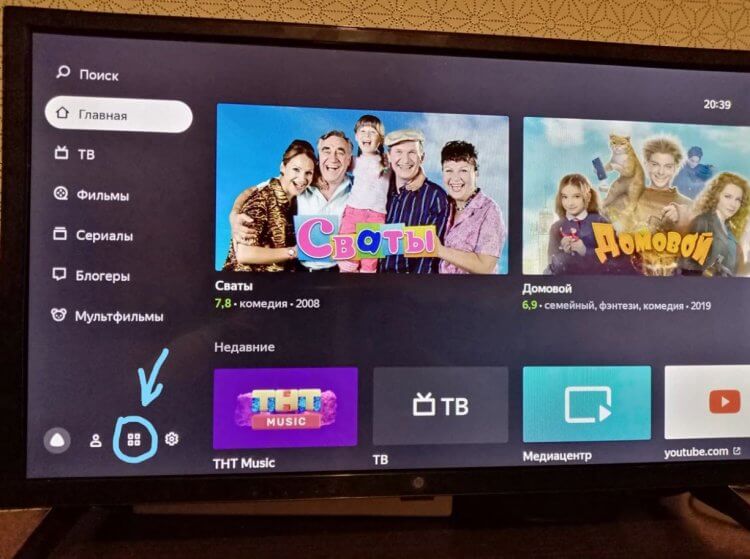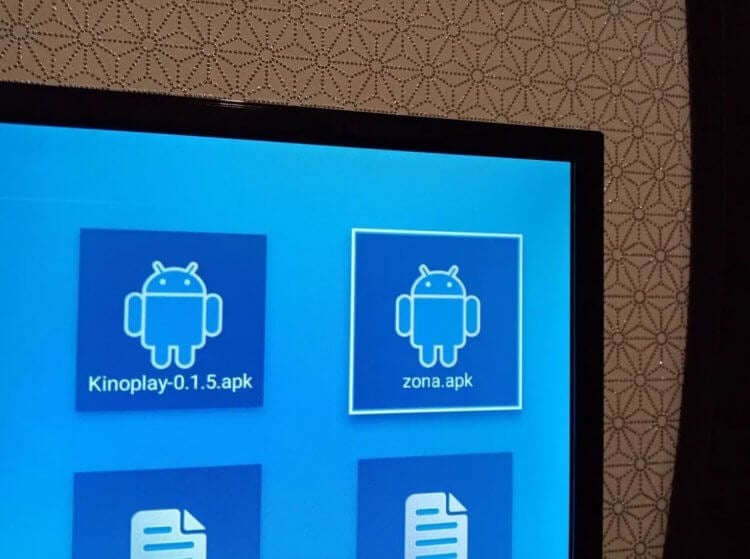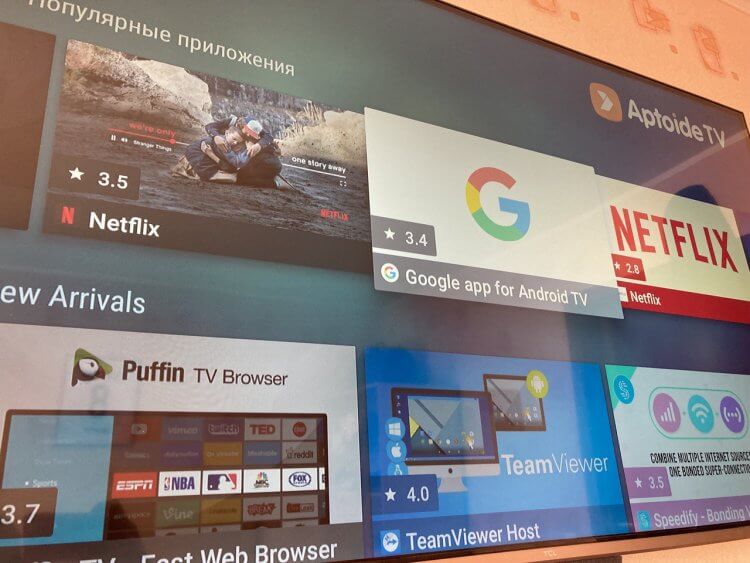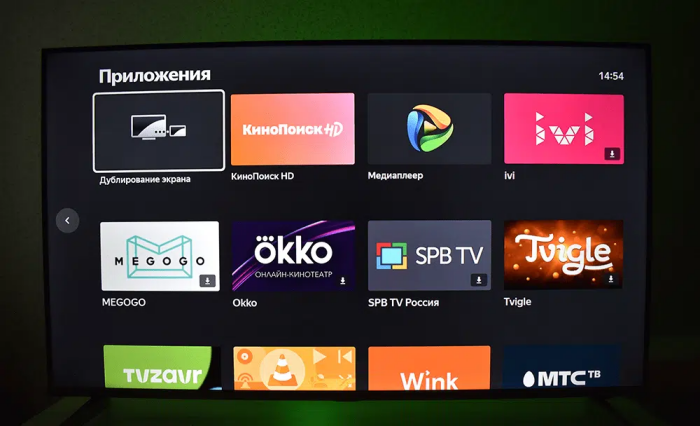На чтение 6 мин Просмотров 25.9к. Опубликовано 25.05.2022
Современные телевизоры с функцией Smart TV позволяют не только просматривать онлайн видео, но и открывать любые интернет-сайты. Для этого можно пользоваться предустановленным веб-браузером. Но не всех пользователей такой вариант устраивает. Если у вас телевизор или приставка на ОС Android, в выборе приложения для интернет-сёрфинга вы не ограничены. В этой статье расскажем, как скачать и установить Яндекс Браузер для Андроид ТВ.
Содержание
- Функционал и возможности
- Как установить Яндекс.Браузер
- Стандартный способ
- С помощью другого устройства
- Через apk-файл
- Возможные проблемы
Функционал и возможности
Яндекс.браузер популярен у пользователей ПК благодаря удобству и функциональности. Версия для Android включает все возможности компьютерной программы. Помимо основных функций, приложение предоставляет доступ к сервисам и фирменным фишкам Яндекса.
- Умный поиск позволяет быстро искать нужный контент.
- Часто посещаемые страницы автоматически добавляются в виде плиток на главный экран.
- Пароли шифруются и сохраняются в облаке.
- Режим ускоренной загрузки «Турбо» позволяет экономить трафик.
- Данные автоматически синхронизируются на всех ваших устройствах.
- Умная камера позволяет выполнять поиск по картинкам и переводить текст с изображений.
- Голосовой помощник Алиса упрощает работу с программой.
- Есть встроенный мессенджер.
- Доступны все сервисы Яндекса – погода, блоги, лента новостей, почта и т. д.
- Можно открывать сайты в режиме инкогнито.
- Внешний вид можно настроить по желанию пользователя.
На Андроид ТВ можно искать и воспроизводить видео прямо в браузере. С его помощью можно заменить сразу несколько программ на телевизоре. Он бесплатный и доступен в магазине приложений Google.
Как установить Яндекс.Браузер
Яндекс.Браузер не входит в перечень предустановленного ПО большинства телевизоров и приставок. Придётся загрузить и установить его самостоятельно. Если на вашем ТВ доступен Google Play Market, с этим проблем не возникнет. Однако обратите внимание, что последняя версия программы требует ОС Андроид 6.0 и выше.
Для случаев, когда этим способом установить Яндекс.Браузер для Андроид ТВ не получается, воспользуйтесь нашей инструкцией.
Стандартный способ
Откройте Google Play Market и в строке поиска введите «Яндекс». Нужное приложение появится в списке.
Откройте его страницу и нажмите кнопку «Установить». Дождитесь окончания загрузки. Иконка Yandex Браузера появится в списке приложений.
У некоторых Смарт ТВ свой встроенный маркет. Чтобы установить Яндекс.Браузер на телевизор Xiaomi, в меню Андроид ТВ нажмите «Приложения» и перейдите в раздел «Ещё приложения».
Воспользуйтесь поиском и установите программу.
Если этот способ не работает, попробуйте установить Яндекс.Браузер с помощью компьютера или телефона.
С помощью другого устройства
Для этого нужно войти в Google аккаунт на вашем телевизоре и устройстве, с которого будет выполняться установка. Если будете использовать компьютер, откройте любой браузер и перейдите по адресу https://play.google.com/ Войдите на сайт со своим логином и паролем. Через поиск найдите нужное приложение.
Кликните на строку «Это приложение можно скачать на ваше устройство».
Если в открывшемся списке вы увидите свой телевизор, можно продолжать. Нажмите кнопку «Установить». В открывшемся окне выберите ТВ-устройство и снова нажмите «Установить».
Затем потребуется ввести пароль для подтверждения. После этого вы увидите сообщение, что программа загружается на ваш Android TV. Длительность загрузки зависит от скорости интернет-соединения.
Откройте меню вашего телевизора. Яндекс.Браузер появится в списке установленных приложений.
Через apk-файл
Если же Play Market недоступен на вашем телевизоре или вы не находите в нём приложение Яндекса, выполните установку вручную. Однако имейте в виду, что в этом случае работоспособность браузера не гарантируется.
Вам нужно найти в интернете установочный apk-файл для ОС Android. При скачивании убедитесь, что загружаете нужный вам файл. Если у вас Андроид ниже 6.0, вам нужно скачать Яндекс.Браузер для старых версий. Но функционал такой программы, скорее всего, будет не полный.
Проще всего скачать установочный файл на компьютер, скопировать на флешку и подключить её к Андроид ТВ. Но можно загрузить Яндекс на телевизор или приставку через встроенный браузер.
Откройте проводник и найдите скачанный apk-файл. Чтобы установить браузер, выделите его и нажмите «Ввод» или ОК на пульте ДУ. Начнётся процесс инсталляции, во время которого нужно будет подтвердить разрешение на установку приложения из неизвестного источника.
После этого проверьте работоспособность приложения. Если программа не запускается или выдаёт ошибки, удалите её и попробуйте скачать Яндекс.Браузер с другого сайта.
Возможные проблемы
На Андроид ТВ в Google Play Market Яндекс.Браузер не отображается среди доступных программ. Если у вас версия Android ниже, чем 6.0, в Плей Маркете приложение будет для вас недоступно. Установить его через ПК тоже не получится. Попробуйте найти в интернете предыдущие выпуски программы для старых версий Android и установите вручную. Также вы можете загрузить облегчённую версию приложения Яндекс.Браузер Лайт. В нём нет голосового помощника и некоторых функций, но базовый функционал присутствует. Программа устанавливается на Андроид, начиная от версии 4.1.
Скачанный apk-файл не запускается, установка не идёт. Андроид блокирует установку приложений из неизвестных источников. Предупреждение при этом может не появляться. В разделе «Настройки» — «Безопасность» или, в зависимости от прошивки, «Настройки» — «Приложения и уведомления» нужно включить возможность установки сторонних приложений.
Установка может не запускаться из-за повреждённого apk-файла. Попробуйте открыть его на другом Android-устройстве. Если файл нерабочий, скачайте программу из другого источника.
После установки программа не запускается. Если вы устанавливали браузер вручную, скорее всего, скачанный файл содержит ошибки. Попробуйте выполнить повторную инсталляцию с помощью другого файла.
Если установка выполнялась через Google Play Market, скорее всего, проблема связана со спецификой вашего Андроид ТВ. Возможно, производитель заблокировал в нём некоторые опции. Попробуйте обновить прошивку Смарт ТВ и переустановить программу. Если это не помогло, используйте другой браузер.

Сергей Сакадынский
Занимался созданием и администрированием интернет-ресурсов. 10 лет опыта работы с электроникой и интернет-технологиями.
Яндекс Браузер – один из наиболее популярных и многофункциональных браузеров. Его используют не только на территории России, но и в других странах. Стоит отметить, что в этом нет ничего удивительного.
Дело в том, что этот веб-обозреватель имеет немало преимуществ. К ним относят встроенный блокировщик рекламы, доработанный механизм создания закладок и специальный режим, предназначенный для экономии трафика.
Использовать этот браузер можно не только на компьютере, но и на телевизоре со встроенным Смарт ТВ. Однако перед тем как установить браузер на телевизор Андроид, необходимо ознакомиться с тем, как это сделать правильно.
Содержание
- Зачем устанавливать Yandex Browser на ТВ?
- Как установить приложение на ТВ?
- TCL
- LG
- Xiaomi
- Dexp
- Самсунг
- Haier
- iFFALCON
Зачем устанавливать Yandex Browser на ТВ?
Некоторые владельцы Smart TV даже не знают о возможности использования веб-обозревателей на телевизорах. Стоит отметить, что такие приложения кардинально отличаются от аналогов для персональных компьютеров. Дело в том, что телевизионные браузеры изначально оптимизированы под ТВ и благодаря этому пользоваться ими очень удобно.
Среди основных особенностей таких приложений выделяют следующее:
- Оптимизация под пульт. Далеко не все программы хорошо работают с пультом. Однако разработчики Я.Браузера позаботились о том, чтобы им можно было комфортно пользоваться на телевизоре.
- Возможность просмотра онлайн-видео. Некоторые пользователи для просмотра видеороликов устанавливают специальные кинозалы. Однако при необходимости посмотреть видео можно и в веб-обозревателе от Яндекса.
- Наличие дополнительных функций. Я.Браузер может похвастаться довольно обширным функционалом. В нем можно быстро создавать закладки, отправлять ссылки в мессенджеры и настраивать оформление начального экрана.
Многие люди не знают, зачем некоторые решают установить Я.Браузер на телевизор. Чаще всего это делают для интернет-серфинга или просмотра онлайн-видео.
Как установить приложение на ТВ?
Далеко не все знают, как установить браузер на телевизор и Яндекс ТВ. Особенности инсталляции таких приложений во многом зависят от используемой марки устройства. Поэтому рекомендуется заранее ознакомиться с рекомендациями по загрузке веб-обозревателя для различных моделей телевизоров.
TCL
TCL – компания, специализирующаяся на создании качественной электроники. При необходимости каждый владелец такого ТВ может скачать для него веб-обозреватель. Делается это с помощью мобильного телефона, работающего на базе ОС Андроид.
Прежде чем приступить к загрузке приложения, необходимо убедиться в том, что устройства подсоединены к одной сети Wi-Fi.
Затем нужно выполнить такую последовательность действий:
- Зайти в меню ТВ и открыть Play Market.
- Воспользоваться встроенным поисковиком и найти программу ES проводник. Она понадобится для дальнейшей инсталляции браузера.
- Зайти в загруженный проводник в телефоне на ТВ.
- На смартфоне зайти в раздел «Сеть» и выбрать пункт «ТВ».
- Нажать на кнопку «Сканирование». Она располагается в нижней части экрана.
- В списке доступных устройств выбрать телевизор.
- Перейти в раздел «Apps». Он находится внизу экрана.
- В перечне доступных программ выбрать «Yandex Browser».
- Повторно подключиться к TV через проводник.
После этого начнется процесс копирования файлов с мобильного телефона на телевизор. Процедура длится не больше пяти минут. Когда копирование будет завершено, необходимо перейти в главное меню ТВ и попробовать запустить загруженный браузер. Если все было сделано правильно, приложение сразу же откроется.
LG
В последние годы особой популярностью пользуются телевизоры, выпущенные компанией LG. В этом нет ничего удивительного, так как данная фирма выпускает действительно качественную электронику. Модели LG могут похвастаться хорошей матрицей и неплохой операционной системой, позволяющей устанавливать на TV различные приложения.
При необходимости владельцы ТВ от LG смогут загрузить Yandex Browser. Однако процедура установки немного отличается от вышеописанного способа для устройств TCL. Дело в том, что в технике от LG предустановлена совершенно другая операционная система и поэтому загрузка приложений осуществляется совершенно иначе.
Людям, решившим скачать и поставить веб-обозреватель на ТВ от компании LG, придется сделать следующее:
- Открыть главное меню и зайти в программу для загрузки приложений. В большинстве моделей она называется «LG Content Store».
- Воспользоваться встроенной поисковой системой. Строка поиска располагается в верхнем углу справа. В нее нужно ввести название программы на английском или русском языке.
- Перейти на страницу веб-обозревателя и нажать на кнопку «Install».
После этого начнется процесс установки, который продлится 4-7 минут в зависимости от модели используемого ТВ и скорости интернета.
Xiaomi
Xiaomi – известная фирма, выпускающая качественную и доступную по цене электронику. Особой популярностью пользуются смартфоны от данного китайского бренда. Однако в последнее время фирма начала выпускать и телевизоры. Несмотря на невысокую стоимость, они не уступают по качеству дорогостоящим аналогам.
У моделей Xiaomi довольно обширный функционал, позволяющий загружать различные приложения из Play Market. Благодаря этому каждый может установить на телевизор Xiaomi браузер и пользоваться им для просмотра веб-страниц. Перед загрузкой новой программы следует ознакомиться с тем, как сделать это правильно.
Чтобы поставить на телевизор веб-обозреватель, необходимо сделать следующее:
- Запустить ТВ и войти в основное меню.
- В перечне доступных программ выбрать Play M
- Воспользоваться поиском и найти браузер для дальнейшей установки. Для этого нужно ввести в строку поиска «Yandex Browser». Если ничего найти не получилось, можно вписать название на русском языке.
- Нажать на иконку программы, чтобы она начала скачиваться.
Если установить на телевизор Ксиоми Яндекс Браузер, его надо сразу же запустить и проверить его работоспособность. Для этого надо открыть несколько сайтов и попробовать запустить онлайн-видео.
Dexp
Неплохие бюджетные телевизоры выпускает фирма Dexp. Компания специализируется на создании современных Смарт ТВ, которые по функциональным возможностям не уступают дорогим моделям. Большинство ТВ от Dexp работают на базе ОС Android.
Благодаря этому, пользователи могут самостоятельно устанавливать на них любые приложения, совместимые с этой операционной системой. Поэтому каждый сможет поставить на ТВ Я.Браузер, чтобы через него просматривать веб-страницы в интернете или смотреть видео.
Многих интересует, как установить на телевизор Dexp браузер, чтобы в дальнейшем его использовать. На самом деле загрузить его несложно.
Делается это так:
- Войти в меню телевизора.
- Открыть перечень установленных приложений и выбрать из списка Play Market.
- Найти в магазине Я.Браузер. Чтобы это сделать, нужно воспользоваться встроенным поисковиком.
- Загрузить программу на ТВ.
После завершение установки нужно снова открыть меню и проверить, появился ли в нем Yandex Browser. Его нужно запустить и протестировать его работоспособность. Если обозреватель не запускается, его придется переустанавливать.
Самсунг
Samsung – популярная фирма, которая прославилась тем, что выпускает качественную электронику. Ежегодно компания выпускает новые модели ТВ с доступом к интернету. TV от Samsung оснащены встроенной операционной системой. Ее функционал позволяет пользователям скачивать различные приложения, в том числе и браузеры.
Каждый человек, у которого в доме установлен телевизор от этой фирмы, сможет поставить на него Yandex Browser. Перед тем как установить на телевизор браузер Яндекс, рекомендуется разобраться с особенностями загрузки программ на Самсунг.
Процесс скачивания новых приложений на Samsung TV состоит из нескольких последовательных этапов:
- Перейти в основное меню. Делается это при помощи кнопки «Menu» на пульте.
- Найти и открыть программу с названием «Hub».
- В перечне доступных приложений выбрать «Apps». С помощью этой утилиты осуществляется инсталляция стороннего софта на устройства Самсунг.
- В поисковую строку вписать название обозревателя на русском или английском языке.
- Скачать найденное приложение.
Чтобы открыть загруженный веб-обозреватель, необходимо запустить его из главного меню.
Haier
Haier – одна из фирм, специализирующихся на создании качественных и доступных по стоимости телевизоров. Модели, выпущенные данной фирмой, работают на основе ОС Андроид. Это позволяет пользователям самостоятельно ставить на них браузеры и другие приложения.
Стоит отметить, что процесс загрузки Yandex Browser для ТВ этой марки мало чем отличается от установки программ на другие модели. Однако все равно есть несколько нюансов, с которыми лучше ознакомиться заранее.
Чтобы в процессе загрузки веб-обозревателя не было проблем, следует заранее разобраться, как установить на телевизор Хайер браузер Яндекс и что для этого надо сделать.
Чтобы добавить на ТВ Yandex Browser, придется сделать следующее:
- Зайти в основное меню и выбрать раздел с программами.
- В перечне доступного для скачивания софта найти раздел «Browser». Здесь отображается список всех веб-обозревателей, которые доступны для добавления на ТВ.
- Установить Yandex Browser.
После того как удастся установить на телевизор Хаер Яндекс Браузер, надо сразу же запустить его и убедиться в том, что он работает. Если установленный веб-обозреватель не открывается, надо перезапустить телевизор и попробовать открыть его снова.
iFFALCON
iFFALCON – популярный китайский производитель, занимающийся созданием бюджетных моделей ТВ. Несмотря на то, что стоят ТВ этой фирмы действительно дешево, они ничем не уступают дорогим аналогам от известных брендов.
Все телевизоры iFFALCON работают на операционной системе Андроид, что позволяет устанавливать на них сторонний софт. Поэтому люди смогут самостоятельно поставить на TV веб-обозреватель для просмотра контента в интернете. Сделать это легко и поэтому каждый сможет справиться с установкой приложений на iFFALCON.
Чтобы загрузить Yandex Browser, нужно выполнить такие действия:
- Открыть главное меню устройства.
- В списке программ выбрать Play Market. Именно через него осуществляется скачивание софта.
- В поисковую строку вписать название браузера. Лучше делать это на английском языке.
- Зайти на страницу приложения и нажать на кнопку «Install».
Выполнив описанные выше действия, надо закрыть Play Market и вернуться в меню. Здесь должен появиться Я.Браузер. Если его нет, придется попробовать загрузить его повторно.
«Яндекс.Браузер» — популярный веб-обозреватель, занимающий второе место по популярности в Рунете, и уступающий лишь известному «Google Chrome». Надёжная работа браузера от Яндекса, его функциональность, кроссплатформенный характер и популярный голосовой ассистент Алиса побуждают многих пользователей установить данный браузер на своих стационарных и мобильных устройствах. Не являются исключением и владельцы телевизоров Xiaomi, желающие иметь Яндекс Браузер в функционале своего ТВ. Как скачать и установить браузер от Яндекса на телевизор от компании «Xioami» мы и расскажем в нашем материале.
- Яндекс Браузер на телевизорах Xiaomi
- Установка Яндекс Браузера на Ксяоми через Плей Маркет
- Установите на телевизор apk-файл Яндекс Браузера
- Видео
Яндекс Браузер на телевизорах Xiaomi
Как известно, телевизоры от китайской компании «Xiaomi» имеют множество полезных приложений, но при этом лишены встроенного в функционал телевизора браузера. Пользователю предлагается самостоятельно зайти в магазин приложений (например, в «Google Play Store») и поискать там доступный браузер для загрузки. Обычно пользователю доступны несколько малоизвестных браузеров, каждый из которых вы можете установить на ваш телевизор и пользоваться его возможностями.
Однако в перечне доступных браузеров для загрузки в Плей Маркет на вашем телевизоре может не оказаться Яндекс Браузера. Это может быть связано с особенностями маркетинговой политики компании «Xiaomi», спецификой введённых против неё американских санкций, страной проживания пользователя и другими причинами. Всё это в комплексе не позволяет напрямую установить Яндекс Браузер на ваш ТВ.
В таких случаях альтернативой может выступить установка Яндекс Браузера из внешнего источника. Понадобится скачать apk-файл браузера из сети, перенести его с помощью флеш-накопителя на телевизор, и установить его там.
Давайте подробно рассмотрим, как инсталлировать Яндекс Браузер на ваш телевизор Ксяоми.
Читайте также: как удалить Дзен на смартфоне Самсунг из Яндекс Браузера.
Установка Яндекс Браузера на Ксяоми через Плей Маркет
Телевизионная форма Яндекс Браузера имеет несколько упрощённый вид, нежели стационарная версия данного браузера под ПК. Тем не менее он остаётся всё таким же функциональным, быстрым и надёжным браузером, к которому мы привыкли. Вы можете скачать его через «Google Play Market» на вашем телевизоре, установить и пользоваться его возможностями. Помните, что Яндекс Браузер может быть недоступен в Плей Маркете на вашей модели TV.
Выполните следующее:
- Откройте «Google Play Market» на вашем телевизоре Ксяоми. Для этого на телевизоре выберите раздел «Приложения»;
- Далее нажмите на «Ещё приложения»;
- В строке поиска цифрового магазина введите «Яндекс Браузер»;
- Выберите найденное приложение
- Нажмите на «Скачать» и дождитесь установки Яндекс Браузера на вашем телевизоре;
- Ярлык Яндекс Браузера отобразится в меню доступных приложений для запуска и вы сможете пользоваться возможностями браузера.
Установите на телевизор apk-файл Яндекс Браузера
Другой способ запустить Яндекс Браузер на телевизоре «Xiaomi» — это скачать Яндекс.Браузер в виде apk-файла, перенести его на телевизор и установить его уже там. Выполните следующие шаги:
- Скачайте на ваш компьютер apk-файл Яндекс Браузера. Данный файл можно загрузить на таких ресурсах как: https://trashbox.ru/link/yandex-browser-android, play-apk.net, https://apkcombo.com/ru/yandex-browser-with-protect/com.yandex.browser/ и других;
- Скопируйте данный файл на имеющейся у вас флеш-накопитель;
- Данный флеш-накопитель подключите к вашему телевизору Ксяоми в разъём USB;
- Откройте подключенную к телевизору флешку любым файловым менеджером, который имеется на телевизоре. Если такого нет, установите его. Например, это может быть «Total Commander», который вы также можете скачать на Плей Маркет;
- После установки файлового менеджера активируйте для него опцию установки файлов из неизвестных источников. Для этого перейдите в «Настройки устройства», выберите там «Безопасность и ограничения», и нажмите на «Неизвестные источники». Там активируйте возможность установки из неизвестных источников для «Total Commander» или другого файлового менеджера, которые вы используете;
- С помощью файлового менеджера переключитесь на флеш-накопитель, подключенный к вашему телевизору;
- Запустите на флеш-накопителе apk-файл Яндекс Браузера;
- Подтвердите установку Яндекс Браузера на вашем телевизоре, и дождитесь её завершения.
Иконка Яндекс Браузера появится в перечне приложений, доступных для запуска на вашем телевизоре «Xiaomi» и вы сможете пользоваться возможностями популярного браузера от компании Яндекс.
Это может быть полезным: как сделать YA.RU стартовой страницей в вашем Яндекс Браузере.
Видео
Сейчас на полках магазинов полным полно различных телевизоров со Smart TV: кто-то предпочитает вариант подороже и приобретает устройство с Tizen OS или WebOS, а те, кто хочет сделать из телевизора еще один умный гаджет наподобие компьютера — Android TV. Несмотря на большие возможности кастомизации, рано или поздно даже эта операционка надоедает, поэтому многие выбирают телевизор на российской системе Яндекс.ТВ. Но что она из себя представляет? Как работает? Можно ли установить стороннее приложение на телевизор с Яндекс.ТВ? Сейчас всё расскажем.
Объясняем, что умеет платформа Яндекс ТВ и как на на нее устанавливать приложения
ПОДПИСЫВАЙТЕСЬ НА НАШ КАНАЛ В ДЗЕНЕ ПРЯМО СЕЙЧАС
Что такое Яндекс ТВ
Фактически, Яндекс ТВ — это лаунчер для Android TV, практически как Google TV. В ней упор сделан на сервисы Яндекса, в основе которого лежит Алиса и Кинопоиск. Для российских пользователей она этим как раз и хороша, так как все приложения на русском языке, контент — тоже. В отличие от «чистого» Android TV, здесь практически нет десятков бесполезных встроенных приложений, наоборот — только самые нужные, знакомые отечественной аудитории.
Яндекс.ТВ — это оболочка для Android TV, оптимизированная под недорогие телевизоры
При входе здесь используется аккаунт Яндекса, так что, не нужно вводить данные от Google-аккаунта, скачивать приложения Яндекса, а затем снова в них входить под своей учетной записью. Так что, во многом такой телевизор — еще один паззл в экосистеме Яндекса. Конечно, если вы ею пользуетесь.
Еще одна фишка — это Алиса вместо Гугл Ассистента в Android TV: работает она довольно шустро, не ломает работу телевизора и слышит вас с первого раза. Поддерживает ровно те же навыки, что и Яндекс.Станция. Можно сказать, что система Яндекс ТВ хорошо оптимизирована, так как работает без сбоев и лагов. Систему предустанавливают на свои телевизоры OEM-производители, но на бюджетных моделях работает оболочка хорошо.
Вот почему я до сих пор не хочу покупать складной телефон и вам не советую
Как установить приложение на Яндекс ТВ
Некоторые приложения уже есть в телевизоре с Яндекс.ТВ, другие можно установить из раздела «Приложения»: на мой взгляд, там реально собрано реально все только самое нужное. Игр в Яндекс.ТВ нет, зато есть встроенный браузер Яндекса. Google Play в Яндекс.ТВ нет, но это не проблема: можно установить любой другой магазин приложений.
Проблема в том, что программы могут быть не оптимизированы для Яндекс.ТВ, так как платформа чисто развлекательная. Это еще одно отличие, поэтому вряд ли получится сделать из телевизора с Яндекс.ТВ еще один компьютер. Впрочем, попробовать явно стоит, так как система не имеет ограничений, поэтому в телевизор с Яндексом можно установить стороннее приложение.
- Скачайте apk-файл приложения на флэшку или любой другой носитель.
- Подключите его к телевизору.
- На домашнем экране телевизора нажмите значок «Приложения».
- Запустите файловый менеджер.
- Выберите APK-файл и установите его.
Зайдите в приложения и найдите файловый менеджер
Просто откройте в файловом менеджере нужное приложение
Обратите внимание на то, что при подключении флешки Яндекс.ТВ молчит и не предлагает никаких действий. На самом деле, в этом нет ничего необычного, но после Android TV немного непривычно.
Настройки Плей Маркета, о которых должен знать каждый пользователь
Как установить магазин приложений на Яндекс ТВ
Как уже говорилось выше, в телевизоре с Яндекс.ТВ нет своего магазина приложений, только небольшой набор программ. Но это не значит, что вы не сможете скачивать приложения из одного проверенного источника: так как Яндекс.ТВ — по сути, тот же Android TV, вы можете установить в систему сторонний магазин приложений Aptoide TV — это каталог бесплатных программ, который с лихвой вам заменит Google Play.
Он отлично работает на недорогих моделях телевизоров, а значит, должен без проблем запускаться на Яндекс.ТВ. Единственный нюанс — в нем вам нужно будет войти в свой аккаунт Google, после чего можно установить практически любое приложение.
В Aptoide TV есть все популярные приложения для телевизора
- Зайдите через Яндекс.Браузер на телевизоре или с компьютера на сайт tv.aptoide.com
- Нажмите «Загрузить Aptoide TV» и после скачивания перекиньте файл на флешку, если делали это на компьютере.
- Зайдите в файловый менеджер, откройте нужную папку и запустите установку, дав разрешения при необходимости.
- Магазин приложений должен работать без проблем, так как он специально оптимизирован под телевизоры с Android TV. Приложения можно устанавливать удаленно — прямо со смартфона, а также отфильтровать приложения для использования с геймпадом.
ПРИСОЕДИНЯЙТЕСЬ К НАШЕМУ ЧАТУ В ТЕЛЕГРАМЕ
Как видите, Яндекс ТВ — неплохая платформа, в которой практически нет ограничений как и в Android TV, а нехватка приложений восполняется установкой с флешки или стороннего магазина приложений.
Как установить платформу Яндекс ТВ к телевизору – пошаговая инструкция
Платформа Яндекс ТВ помогает пользователям решить важную проблему. С ее помощью удается сделать настройку и ежедневное использование девайса более удобными. Сегодня далеко не каждый человек может позволить себе приобрести дорогой Смарт ТВ. Потому при покупке нового телевизора отдается предпочтение недорогим компромиссным моделям с балансом технических возможностей и цены. Но в этом случае возникает вопрос, как можно установить Яндекс ТВ к телевизору.
Описание платформы
По сути, Яндекс ТВ представляет собой лаунчер для Андроид. Тут основной акцент сделан на сервисы Яндекса. Главными из них считаются Алиса и Кинопоиск. Российским пользователям этот вариант подходит как нельзя лучше. Дело в том, что все приложения выпущены на русском языке. Это же касается контента. В отличие от Android TV в чистом виде, тут отсутствуют десятки бесполезных встроенных приложений. Наоборот, здесь представлены только самые нужные программы, которые хорошо знакомы российским зрителям.
Для настройки ТВ используется аккаунт Яндекса. Потому здесь нет необходимости вводить данные Гугл-аккаунта, загружать приложения Яндекса, а затем опять входить в них под собственной учетной записью. Таким образом такой телевизор способен стать элементом пазла в экосистеме Яндекса.
Еще одной особенностью считается Алиса, которая используется вместо Гугл-ассистента. Она отличается быстрой работой и не нарушает работу телевизора. Эта опция выполняет те же задачи, что и Яндекс.Станция. Стоит отметить, что система Яндекс ТВ прекрасно оптимизирована, поскольку она функционирует без лагов и сбоев. Ее ставят на свои телевизоры ОЕМ-производители. Однако на бюджетных устройствах оболочка тоже прекрасно функционирует.
Чем лучше Android
Довольно часто при покупке недорогих телевизоров пользователи сталкиваются с разными проблемами. При тестировании ТВ на Андроид могут возникать такие проблемы:
- Сложное многоуровневое меню, в котором требуется длительное время искать необходимый раздел.
- Рабочий стол, который перегружен лишними блоками. Иногда пользователи не понимают, по каким принципам они созданы. При этом внести коррективы, как правило, не удается.
- Отсутствие магазина приложений, который можно было бы использовать для установки дополнительных программ.
- Прочие мелкие недостатки, которые выявляются во время ежедневного применения.
Даже при покупке ТВ с установленной чистой версией Android TV придется выбирать и вручную инсталлировать ряд приложений, которые позволяют просматривать фильмы из разных кинотеатров и каналов. Это занимает много времени. К тому же справиться с настройкой сумеет только продвинутый пользователь, который понимает все тонкости процесса. При этом обычным людям хочется просто купить телевизор и сразу же приступить к его использованию. В этом поможет Яндекс ТВ.
Обзор функционала
Покупка телевизора на мультимедийной платформе Яндекс ТВ считается современным решением проблемы.
Уже при первом включении ясно, что создатели ресурса поставили себя на место обыкновенного пользователя. Уже на главном экране отражается подборка видеороликов из разных источников. Также для сервиса характерны следующие функции:
- ТВ-каналы. Без предварительной настройки удастся просматривать все эфирные российские каналы, распределенные по рубрикам.
- Онлайн-кинотеатры. Платформа включает встроенные кинотеатры. Среди них стоит выделить КиноПоиск, TVzavr, Okko, Мегого и другие.
- Блогеры. Источником такого контента становится площадка Яндекс Эфир, которая приобретает все большую популярность.
- Алиса. Этот помощник оказывает содействие в поиске нужных фильмов. Причем он умеет делать это по названию, фамилии актера, жанру. На этом функции помощника не заканчиваются.
- Приложения. Поскольку в основе системы все же используется Андроид, есть возможность устанавливать другие приложения. Специальный магазин для этого отсутствует. Однако тут есть опция инсталляции программ с флешки. Для этого требуется скачивать APK-файлы.
- Аккаунты. Так как семейный телевизор будут применять люди с разными интересами, тут есть возможность создавать сразу несколько аккаунтов. Это довольно удобно, поскольку в подборке каждого члена семьи будет появляться интересующий его контент. К тому же система предполагает защиту детей от просмотра видеороликов для взрослых. Яндекс ТВ предлагает специальный режим, в котором контент 18+ будет фильтроваться автоматически. Также некоторые трансляции удастся заблокировать вручную, используя PIN-код.
Как получить телевизор с Яндекс ТВ
Ресурс не устанавливается на конкретную марку телевизора. Эту платформу поддерживают разные производители. Потому тут есть возможность выбрать тот бренд, который вызывает доверие. При этом важно удостовериться, что устройство функционирует под управлением Яндекс ТВ. Бонусом при покупке станет подписка на Яндекс.Плюс сроком на 3 месяца. При этом она предлагается вне зависимости от места приобретения устройства.
Использование Яндекс ТВ отличается целым рядом важных преимуществ. Этот ресурс дает возможность просматривать популярные фильмы, знакомиться с творчеством известных блогеров, включать востребованные телеканалы. Также платформа дает возможность устанавливать дополнительные приложения и создавать отдельные аккаунты для разных членов семьи.
Вам помогло? Поделитесь с друзьями — помогите и нам!